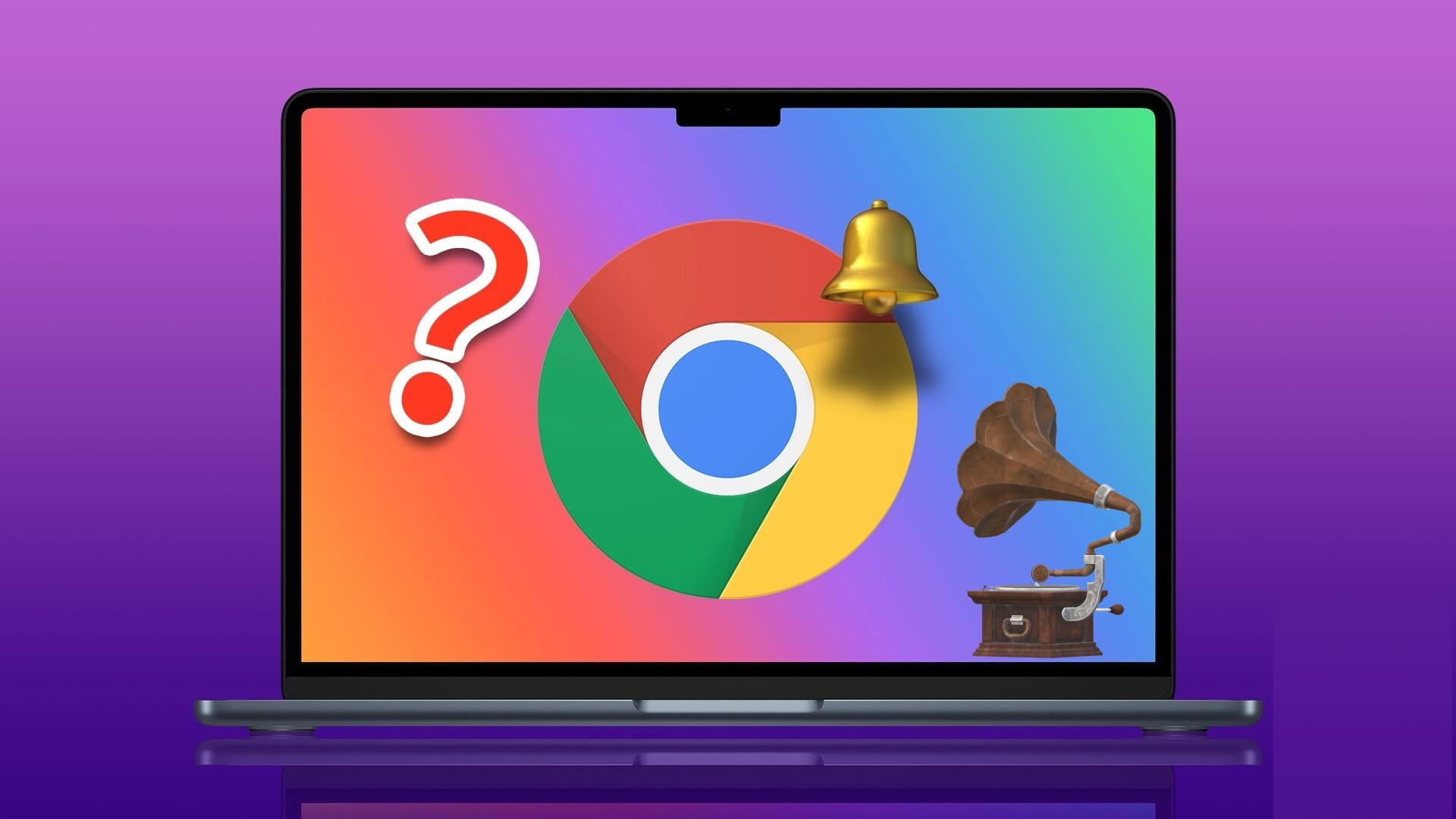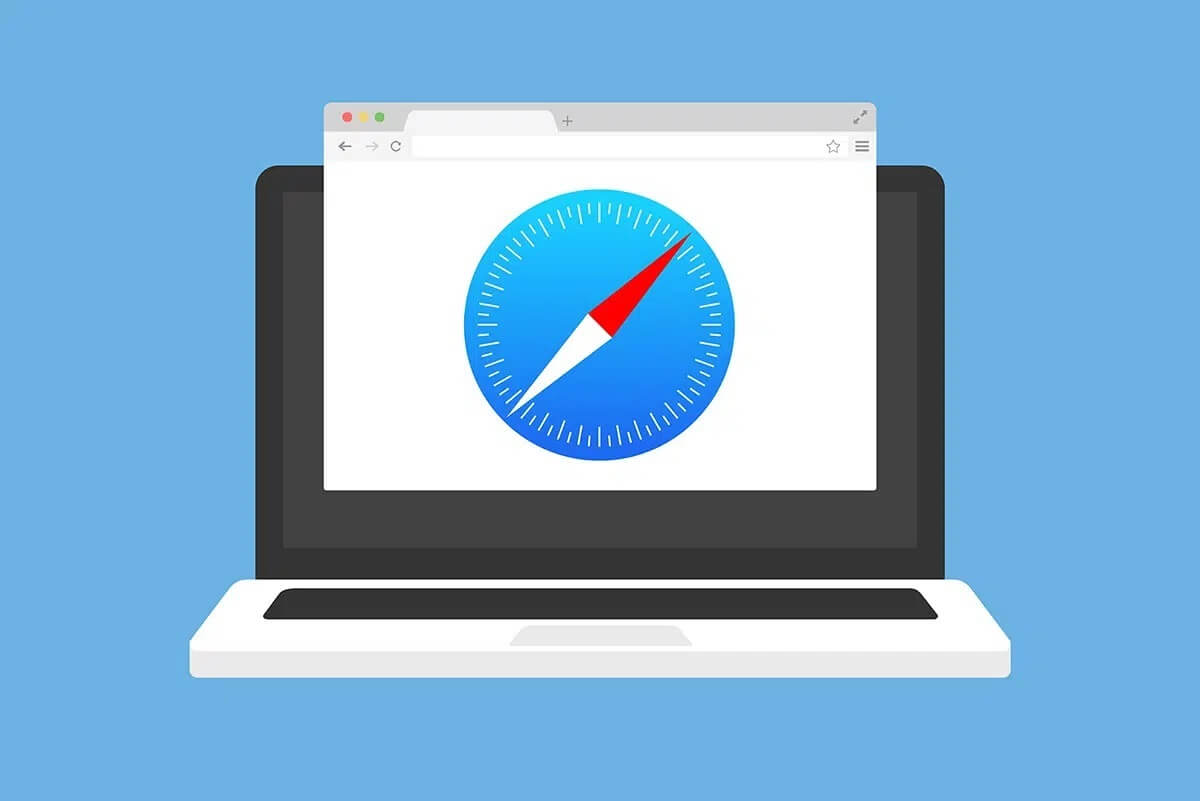Algunos de nosotros podemos considerar que eliminar el fondo de una foto es una tarea colosal. Asumes que necesitarás un software como Adobe Photoshop O confíe en sitios web que requieren que cargue su imagen pero requieren una tarifa de suscripción. Además, subir imágenes a un sitio web puede poner en peligro la privacidad de su imagen. La aplicación Preview en su Mac es una opción lo suficientemente conveniente para hacer las cosas y viene precargada en su sistema. macOS. Le mostraremos cómo eliminar el fondo de la imagen en Mac usando Vista previa.
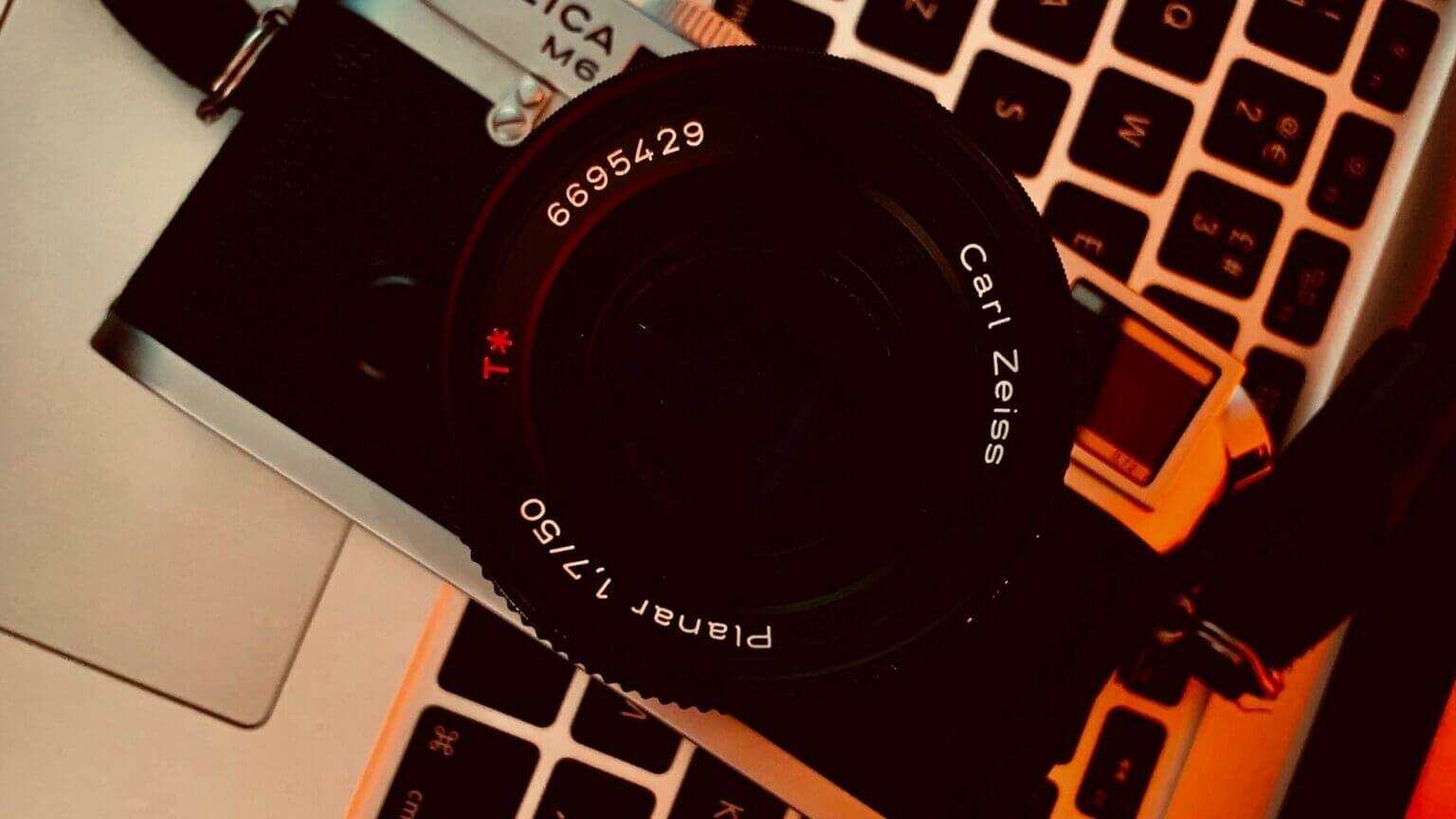
¿QUÉ ES LA APLICACIÓN DE VISTA PREVIA?
Cuando abra una imagen en su Mac, necesitará un visor de imágenes para ver las imágenes. A diferencia de Windows, que tiene un nombre directo paraaplicación de fotos macOS intenta mantenerlo un poco diferente. Al hacer clic en el icono de la imagen, se abrirá la aplicación Vista previa.
Además de ser un visor de imágenes, la aplicación Preview también incluye suficientes funciones de edición de imágenes para comenzar. Una de esas características es que le permite eliminar el fondo de la imagen. No tienes que preocuparte porque el proceso es muy simple, no tienes que pasar por aros para ello.
Eliminar el fondo de la imagen al obtener una vista previa con INSTANT ALPHA
Para que sea más fácil recordar el nombre de la opción, Apple la llama Instant Alpha. Se puede utilizar para editar el fondo de una imagen. La función Instant Alpha de la aplicación Preview es muy fácil de manejar. Siga estos pasos para hacer lo mismo.
Paso 1: Haga doble clic Picture para abrirlos en Vista previa en tu Mac.
Paso 2: Hacer clic Icono de la barra de herramientas de marcado en la esquina superior derecha.
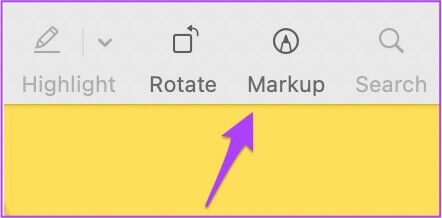
Verá una barra de herramientas con algunas opciones.
وة 3: من Opciones de la barra de herramientas , Localizar Alfa instantáneo.
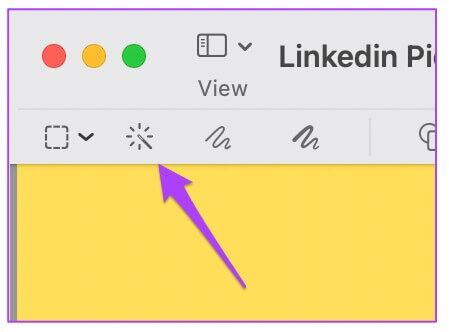
Paso 4: Haga clic en el área vacía y arrastre el cursor para seleccionar el fondo de su foto.
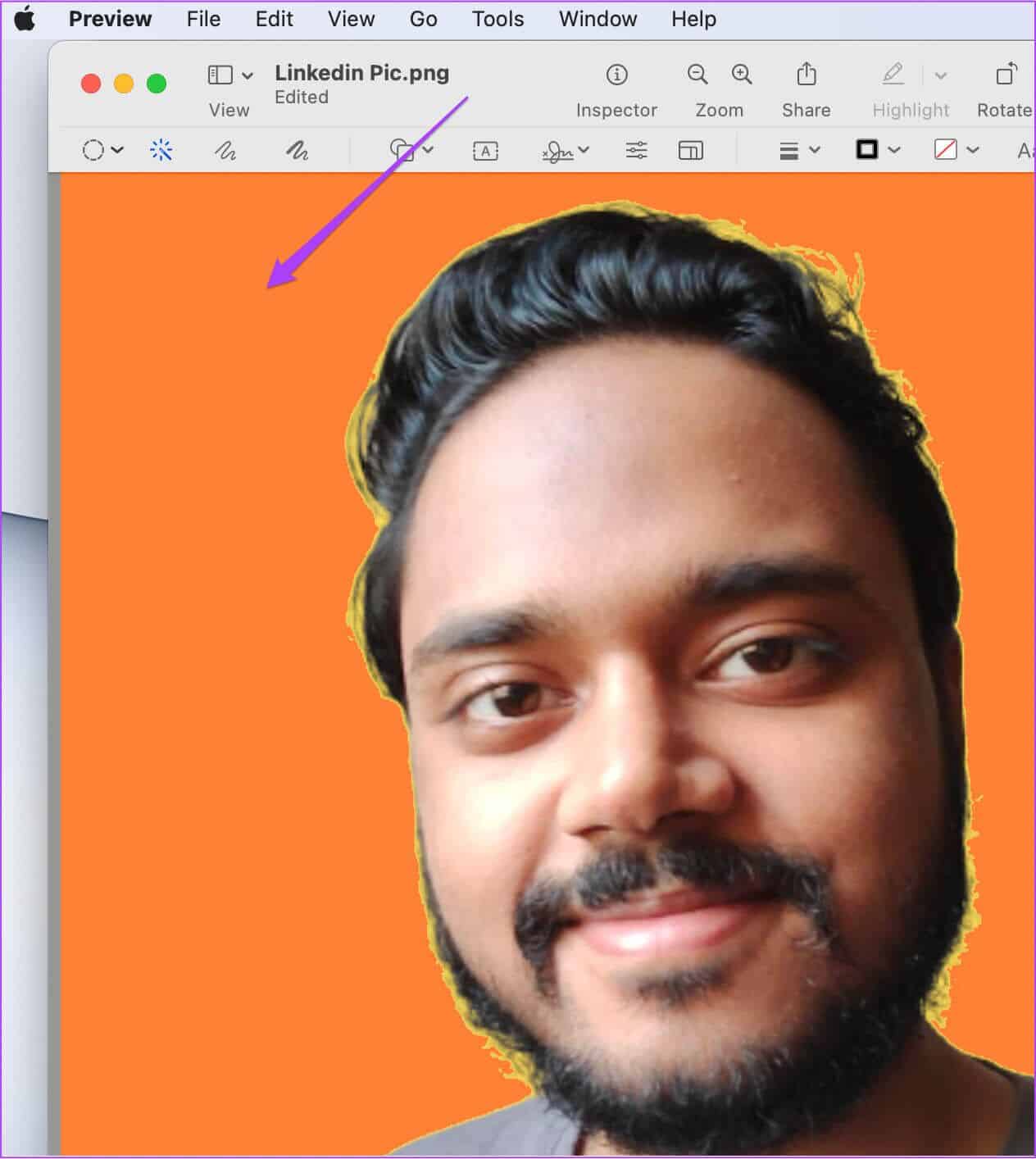
Debe tener cuidado al elegir el fondo y eliminar su tema.
Paso 5: Suelte el cursor después de seleccionar el área de fondo deseada.
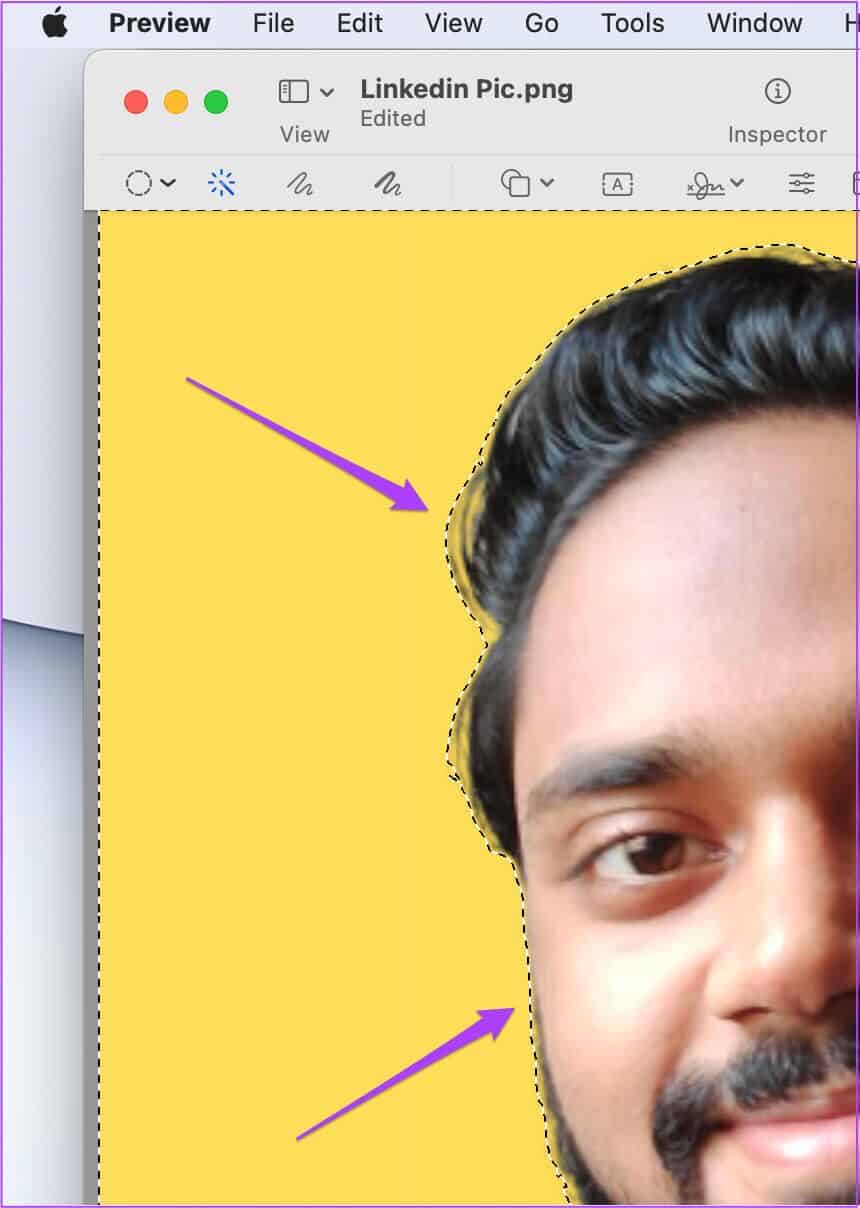
Las líneas de serpiente alrededor del sujeto indicarán que se ha seleccionado para separarlo del fondo.
وة 6: Haga clic en Borrar في teclado Para quitar el fondo.
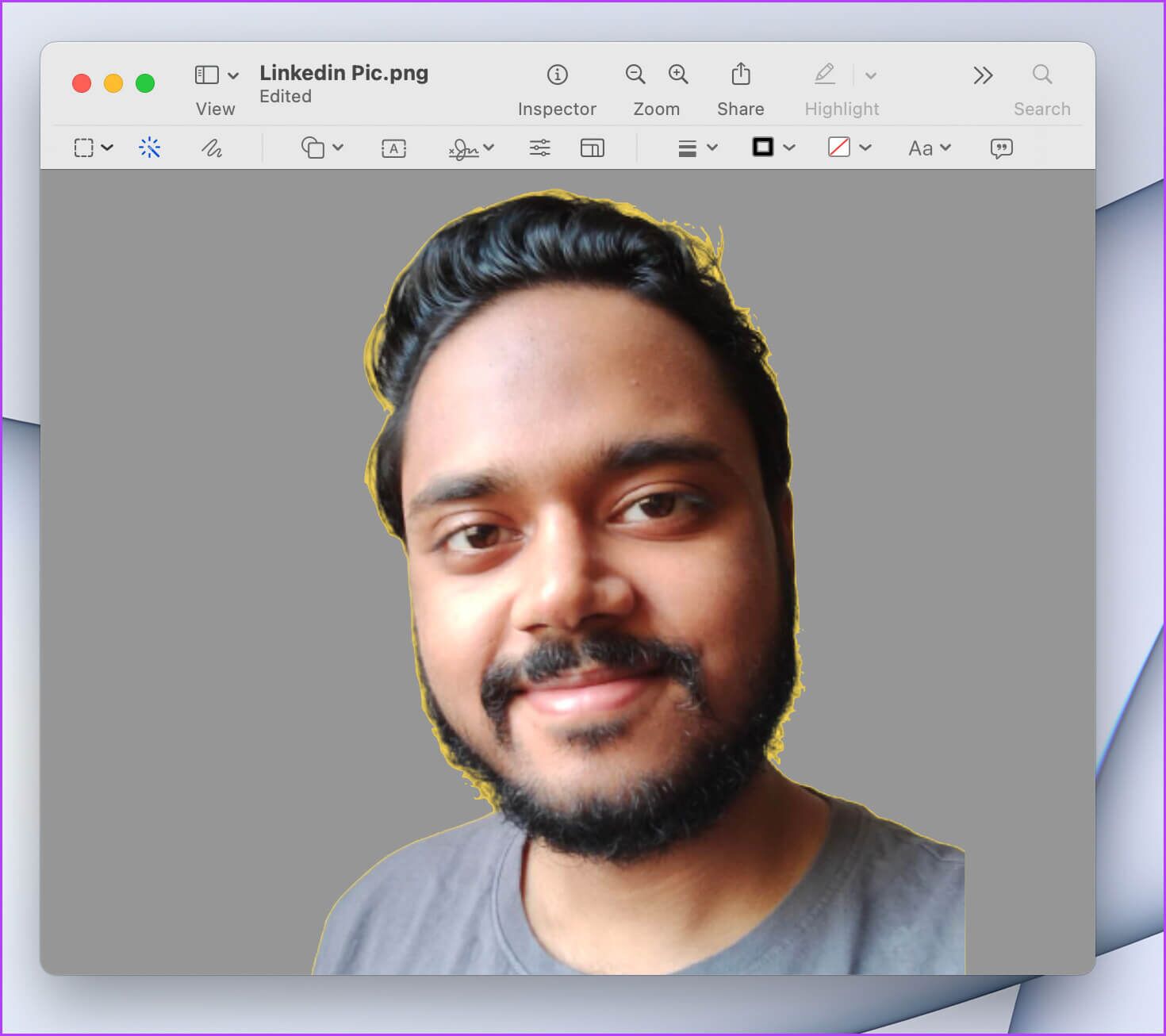
Paso 7: Hacer clic un archivo y seleccione ahorrar.
Así es como puede usar la herramienta Instant Alpha para eliminar el fondo de una imagen. Recuerde que esta característica no funcionará con imágenes con bajo contraste entre el fondo y el sujeto.
Es posible que tenga una imagen cuya eliminación de fondo se vuelva difícil. Puede haber mucho contenido en la imagen que no resuelva el propósito simplemente usando Instant Alpha. La buena noticia es que puede personalizar la selección Instant Alpha según su foto. Aquí hay tres tipos diferentes de selecciones para elegir.
1. Instant Alpha usando selección elíptica y rectangular
Puede elegir cualquiera de las dos selecciones según el aspecto de su tema. Siga estos pasos para utilizar cualquiera de estas herramientas.
Paso 1: Después de arreglar Mostrar barra de herramientas de marcado , Haga clic en icono de selección en el extremo izquierdo.
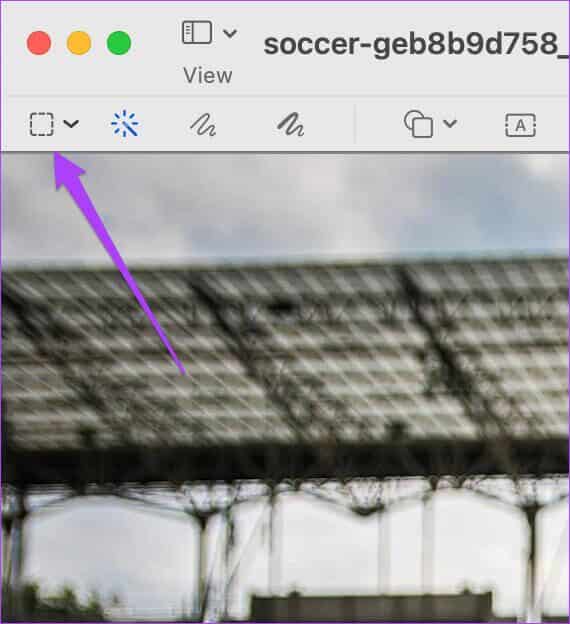
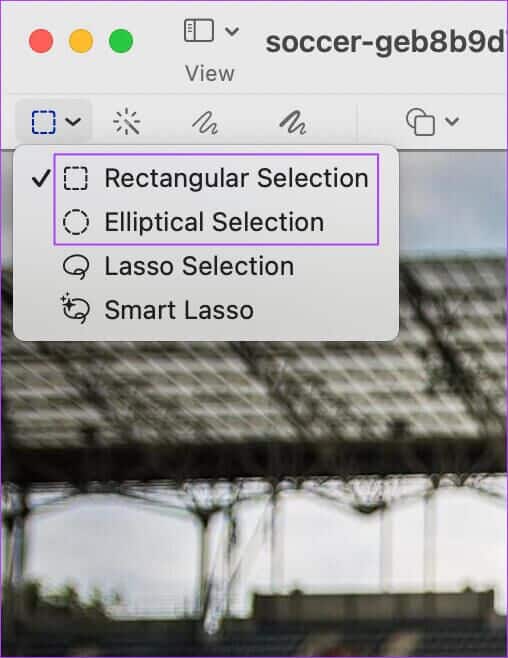
وة 3: Haga clic y arrastre para seleccionar el área que desea recortar.
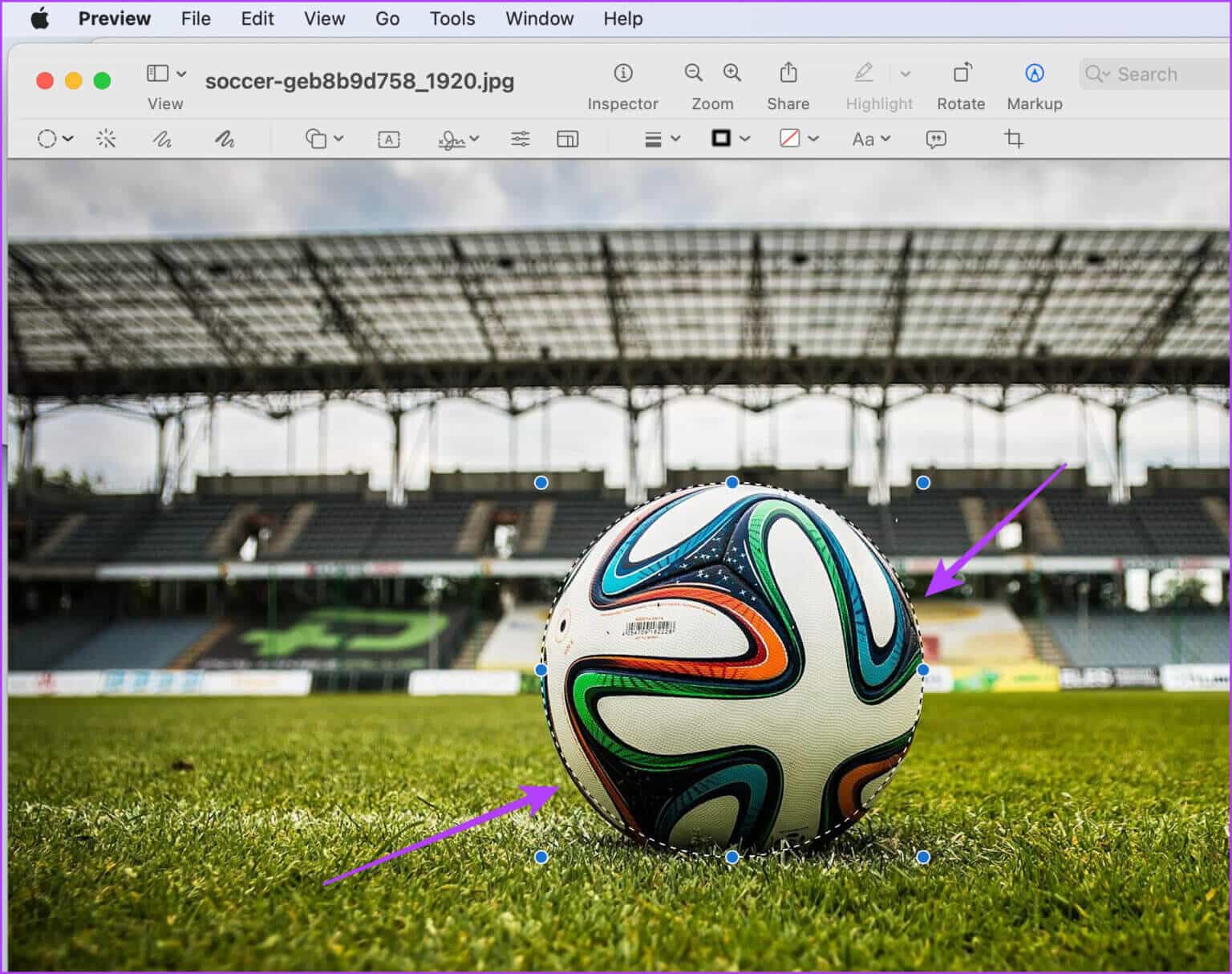
Paso 4: Haga clic en comando + X Elimina la parte seleccionada del fondo.
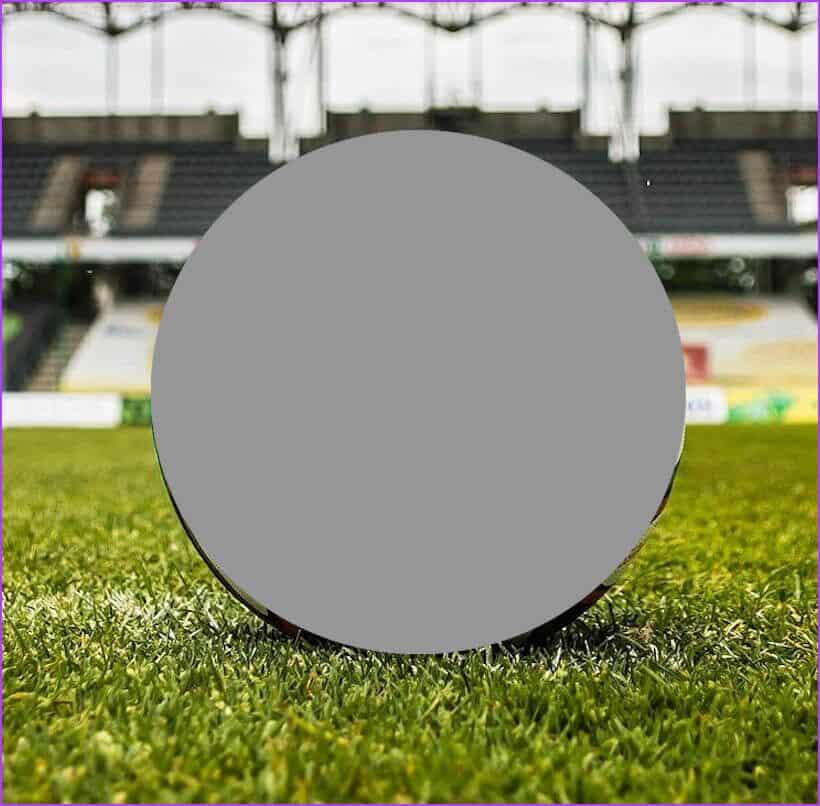
Paso 5: si te preguntan Convertir JPG a PNG , escoger Conversión.
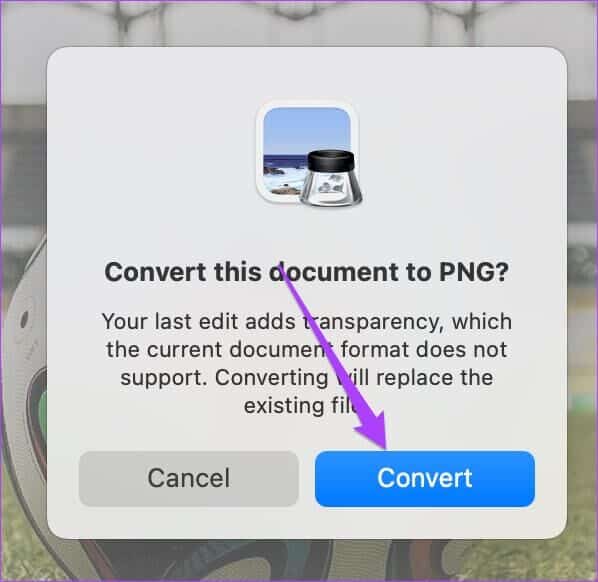
Verá que tanto el panel de selección como el fondo de la imagen han sido eliminados.
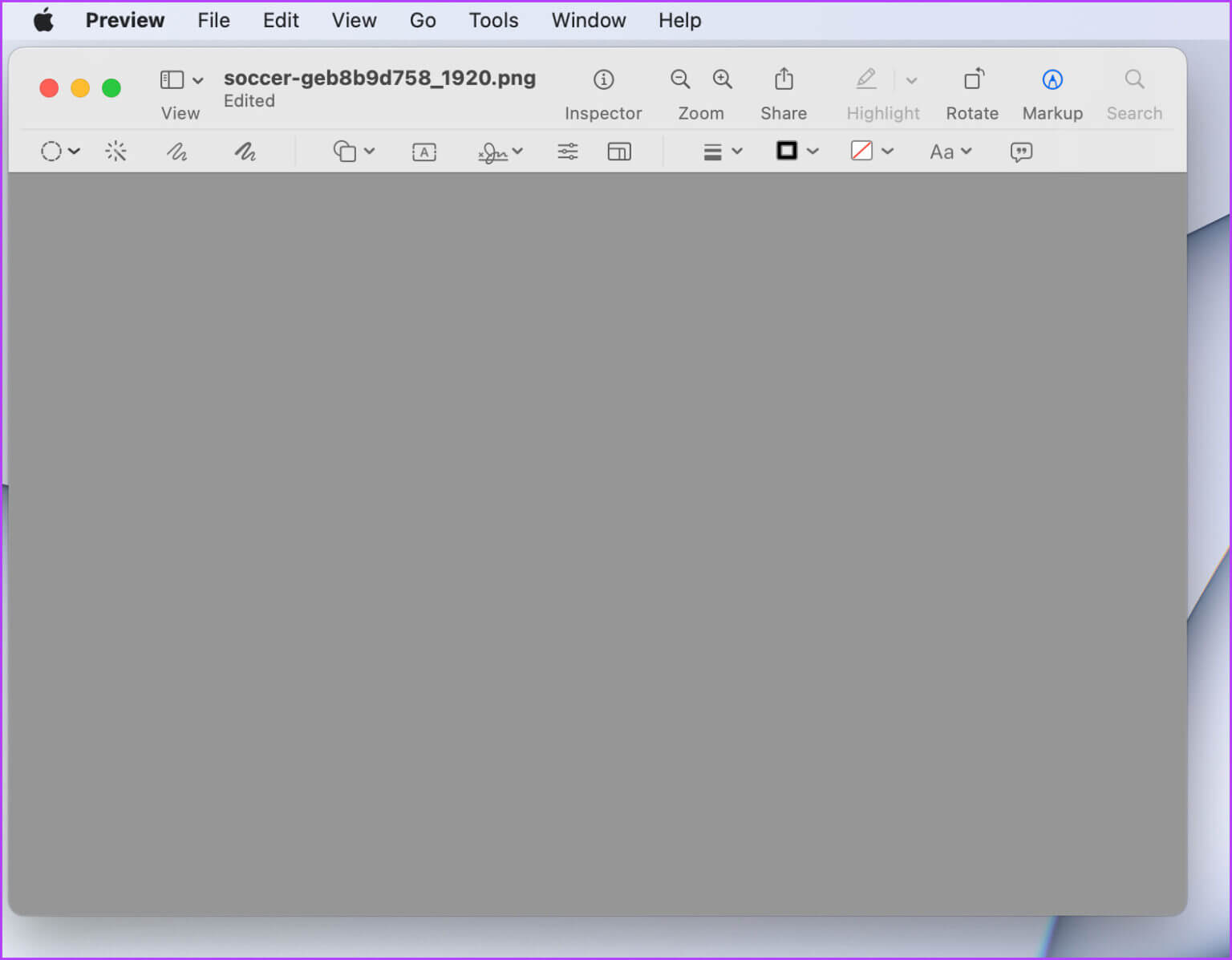
Paso 7: Para rehacer la parte seleccionada, presione Comando + V.
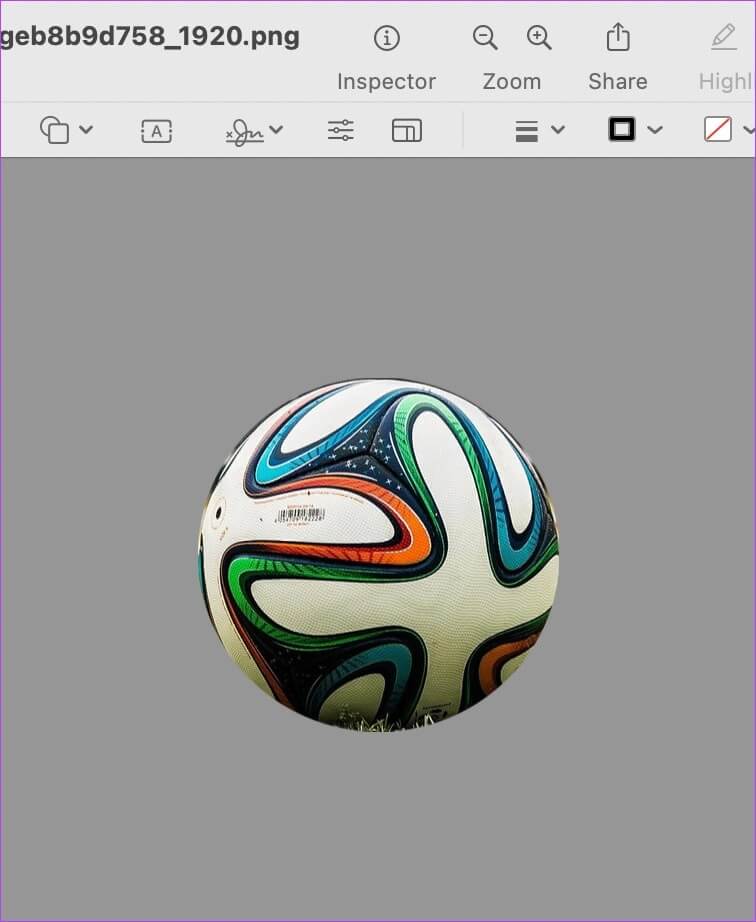
Paso 8: Hacer clic un archivo y seleccione ahorrar.
2. Instant Alpha usando selección libre.
Elegir un lazo te ayudará a prestar atención a los detalles más pequeños. Con esta herramienta, puede dar forma a cualquier forma y eliminar el objeto o sujeto del fondo. Esta herramienta es útil para fotos como la suya sosteniendo un helado o un plato de su plato favorito.
En tales casos, la herramienta de selección a mano alzada le ayudará a mantener el aspecto exacto de su sujeto. Siga estos pasos para utilizar esta herramienta.
Paso 1: Hacer clic icono de selección y seleccione Selección de lazo de la lista.
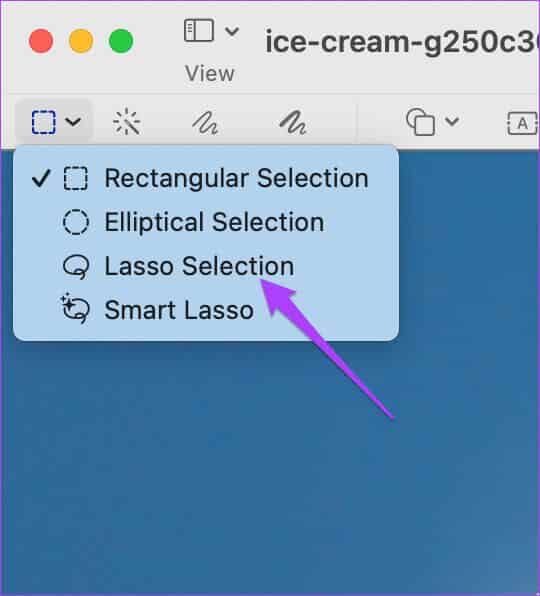
Paso 2: Arrastre el puntero del mouse y dibuje la selección alrededor Los límites de tu tema.
Asegúrate de unir la línea de la serpiente con el punto donde comenzaste la selección.
وة 3: libertad Puntero del ratón para ver su área de selección.
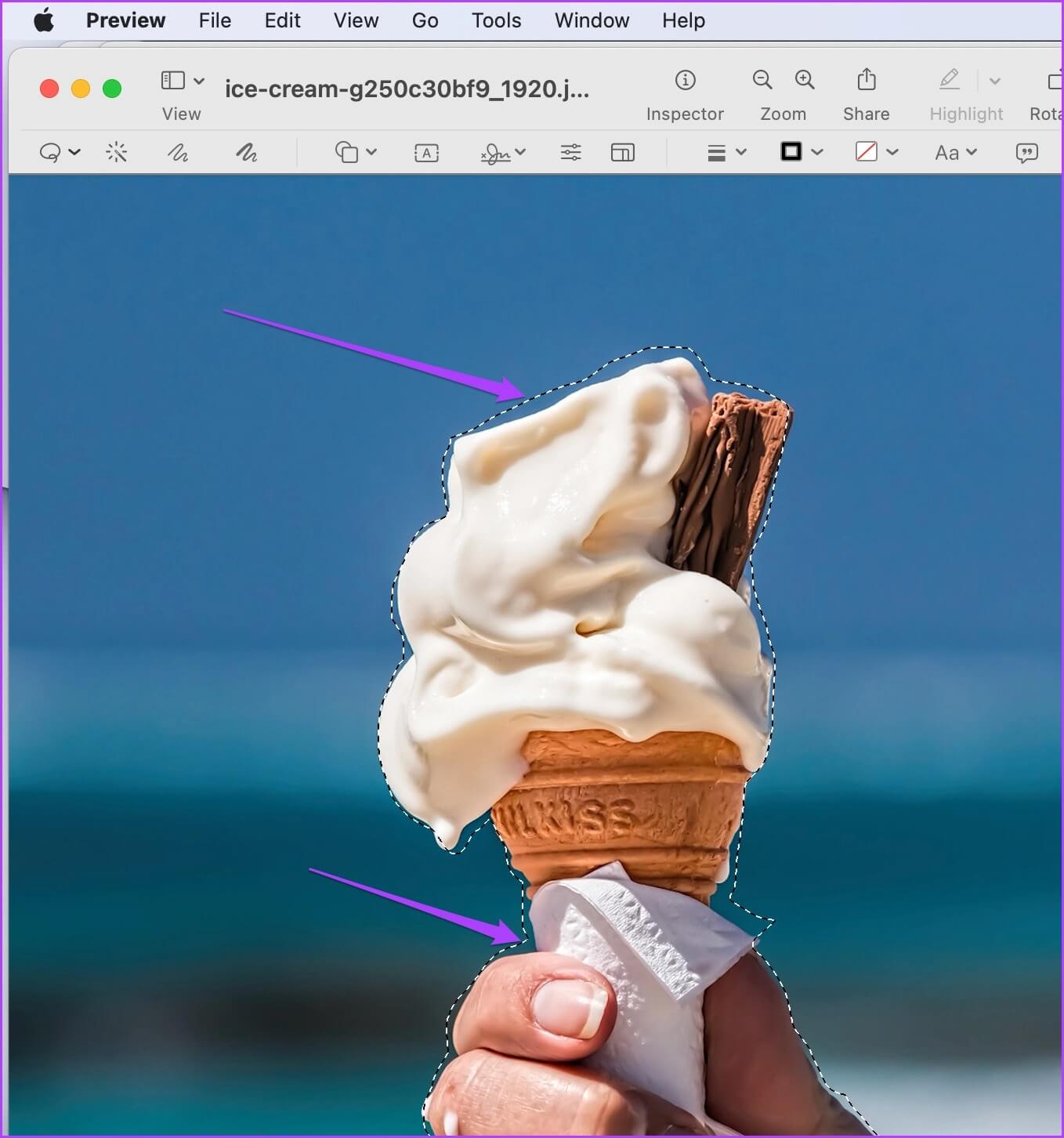
Paso 4: Haga clic en Comando + X para eliminar la selección.
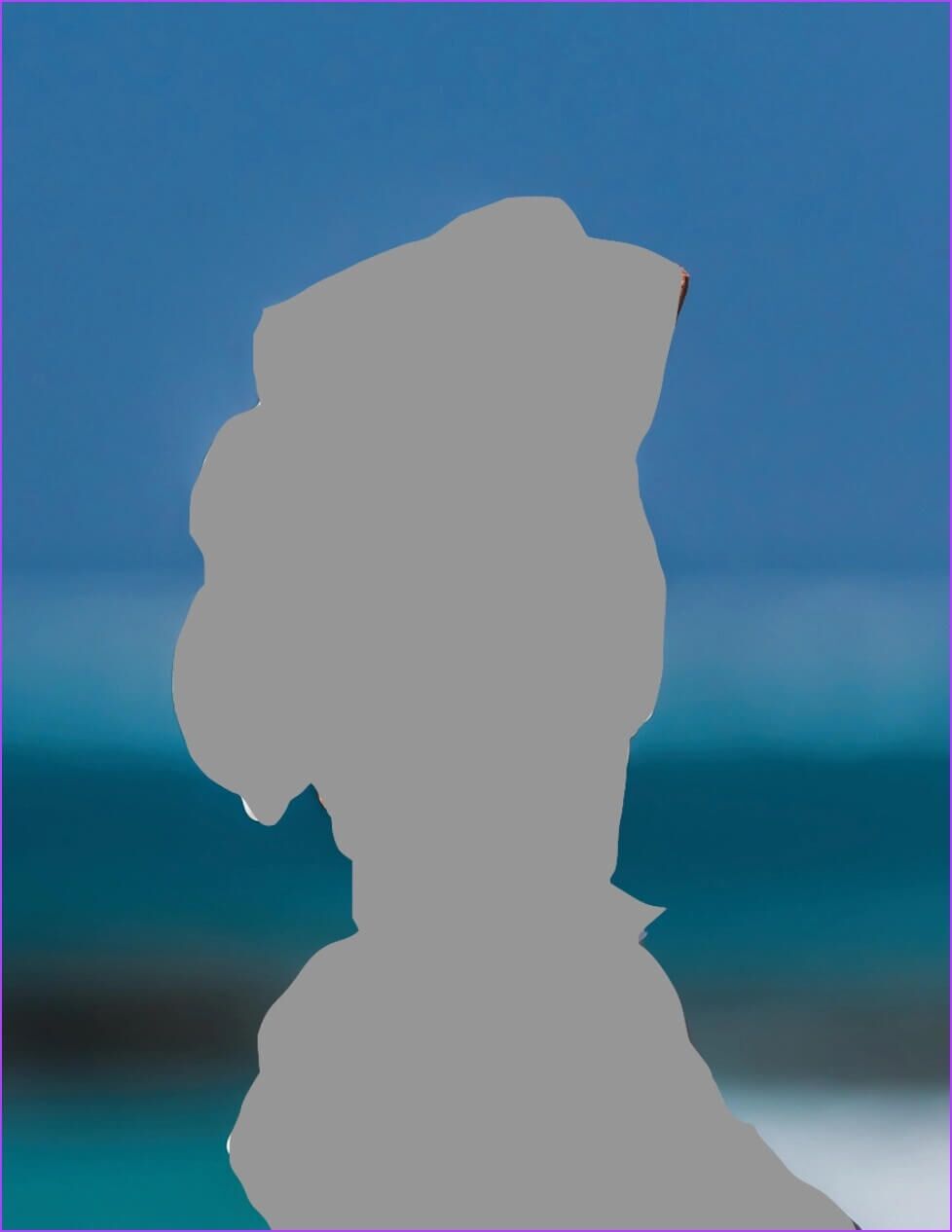
Paso 5: Haga clic en Comando + A Para seleccionar el fondo restante y presione Eliminar.
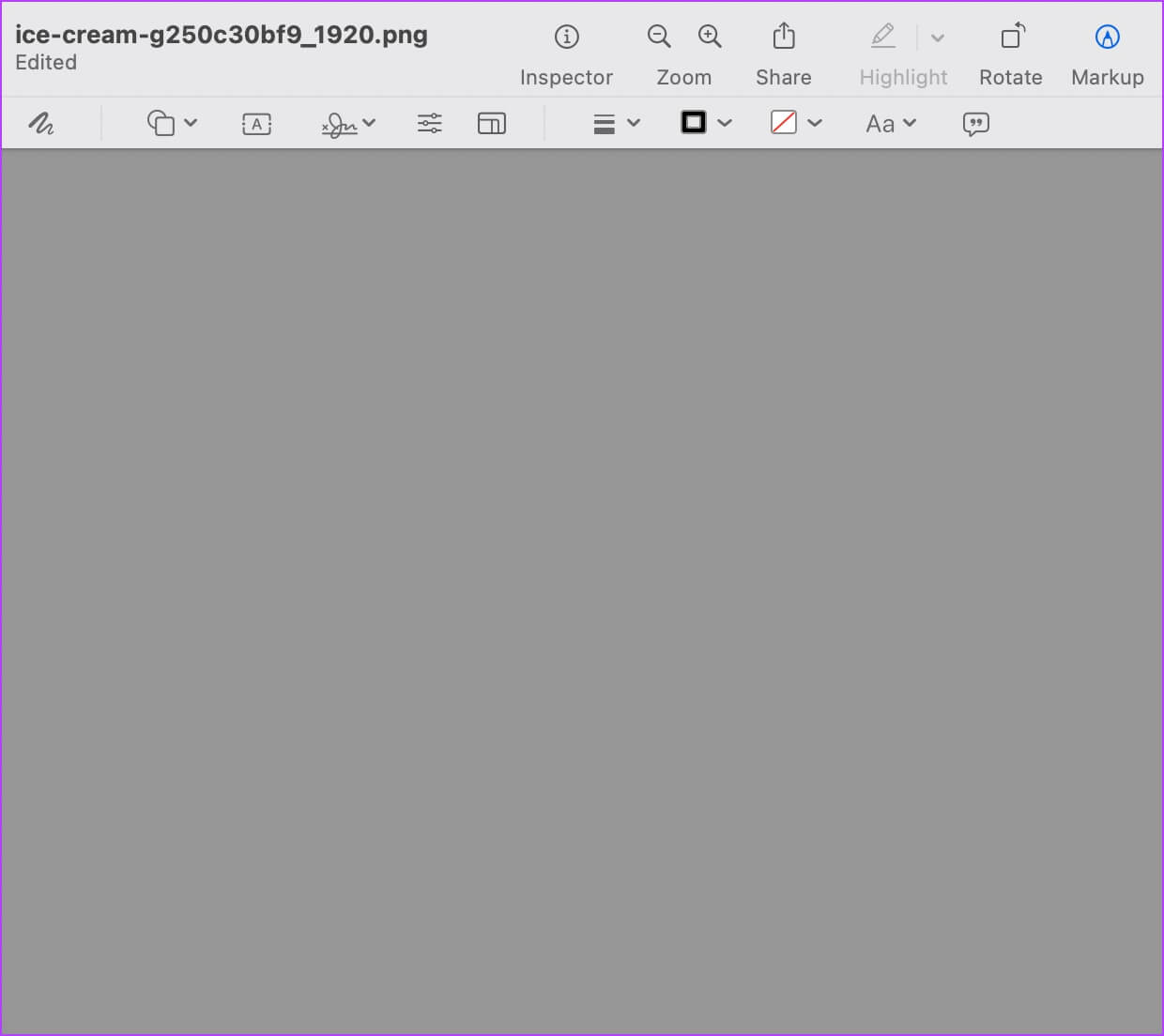
وة 6: Para rehacer la parte seleccionada, presione Comando + V.
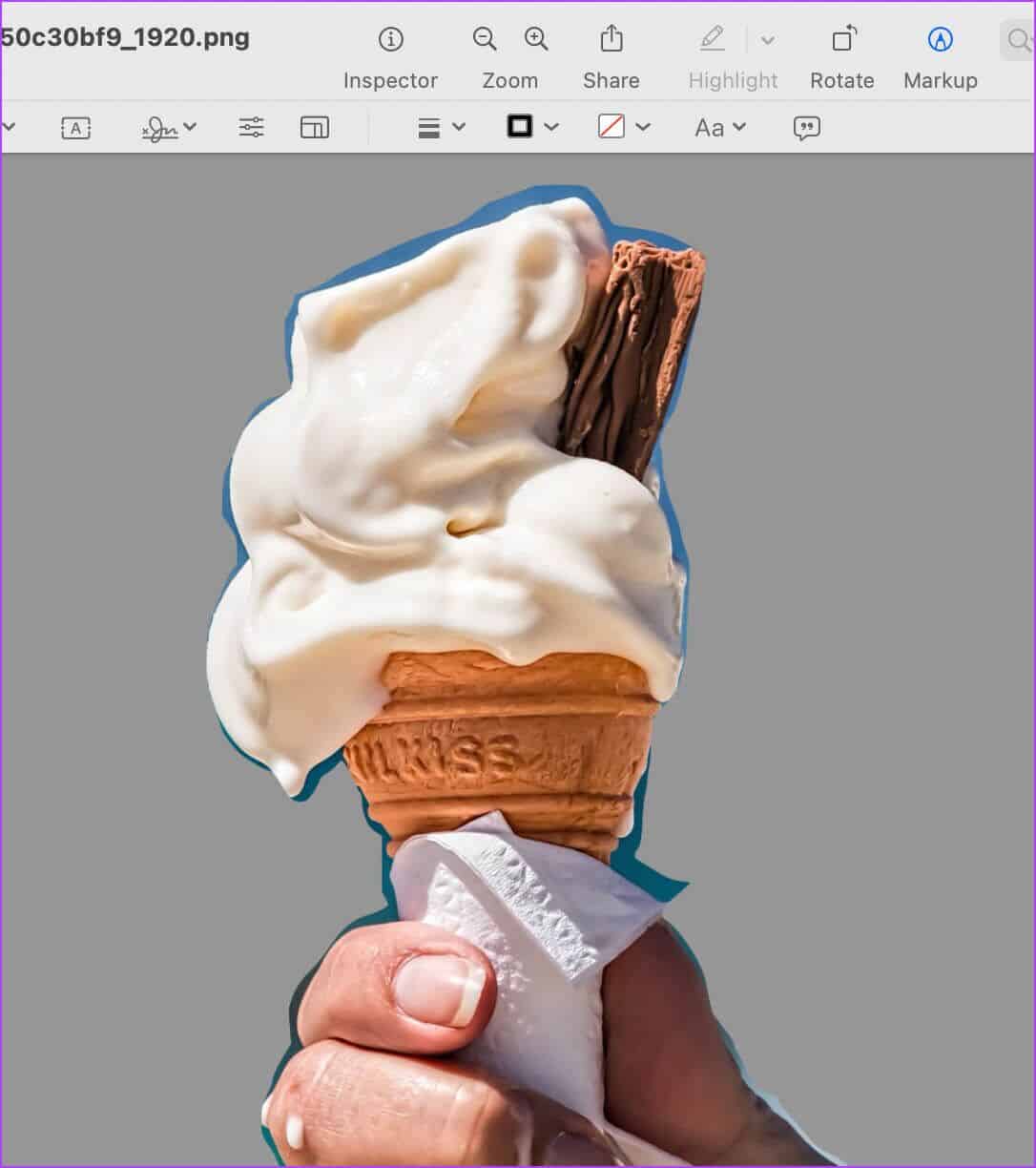
Paso 7: Haga clic en Comando + S para guardar el archivo.
3. Instant Alpha usando la selección de lazo inteligente
Por último, pero no menos importante, puede elegir Smart Lasso Selection. Es la combinación de todas las herramientas de selección con el poder de Instant Alpha. Si encuentra que las herramientas seleccionadas anteriormente son un poco engorrosas, puede usar Smart Lasso Selection para aislar su sujeto de una mejor manera.
Sigue estos pasos.
Paso 1: Hacer clic icono de selección y seleccione Lazo inteligente.
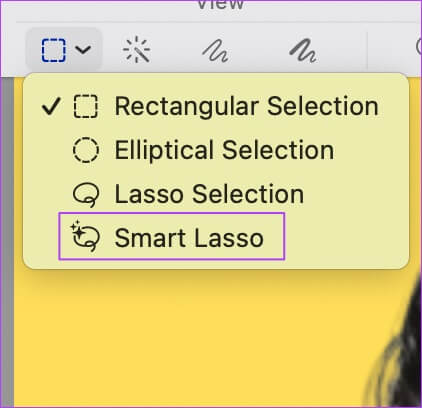
Paso 2: Toque y mantenga presionado para arrastrar el contorno de un área cerca de los límites de su tema.
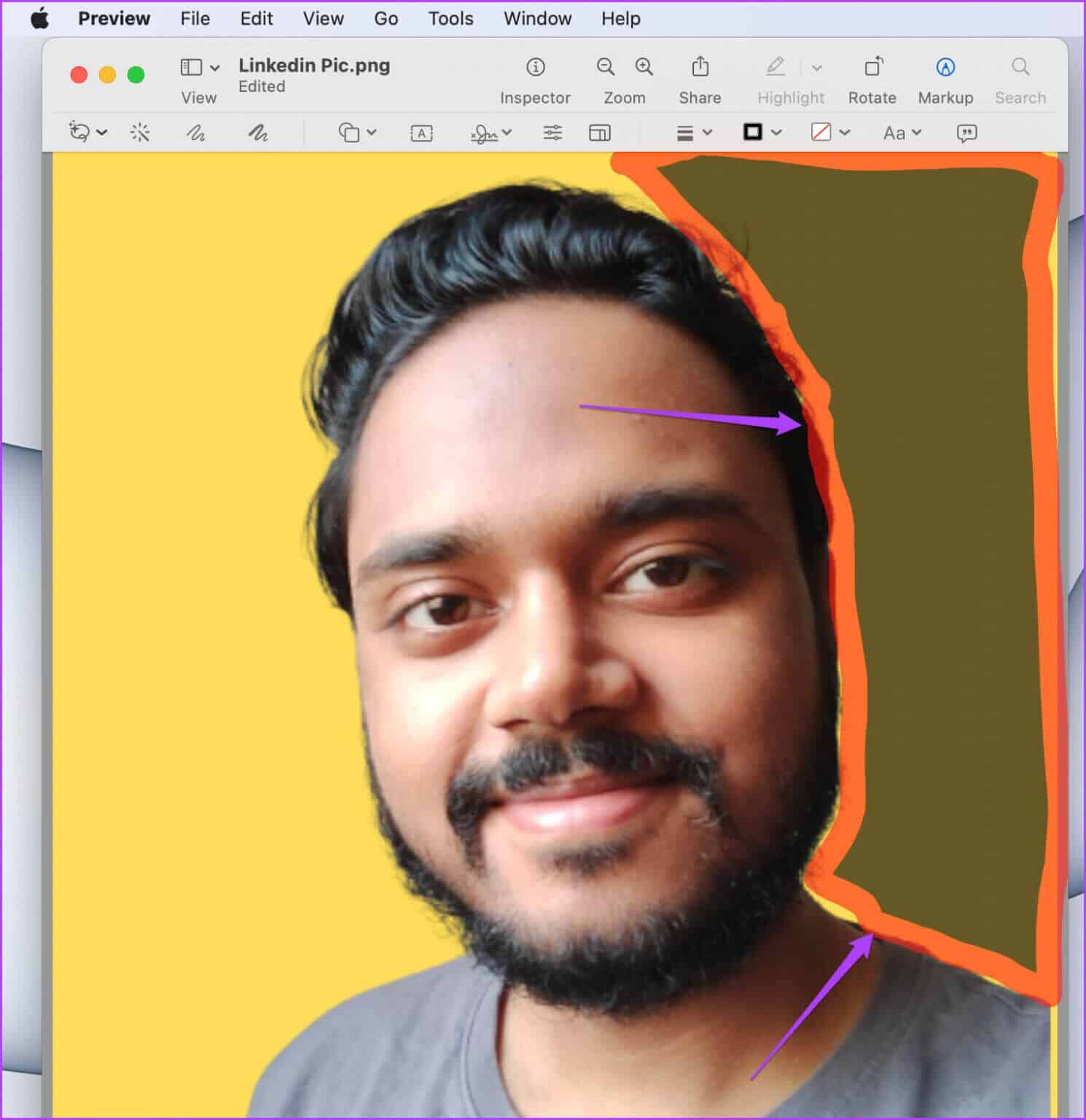
وة 3: Suelte el cursor para mostrar su selección.
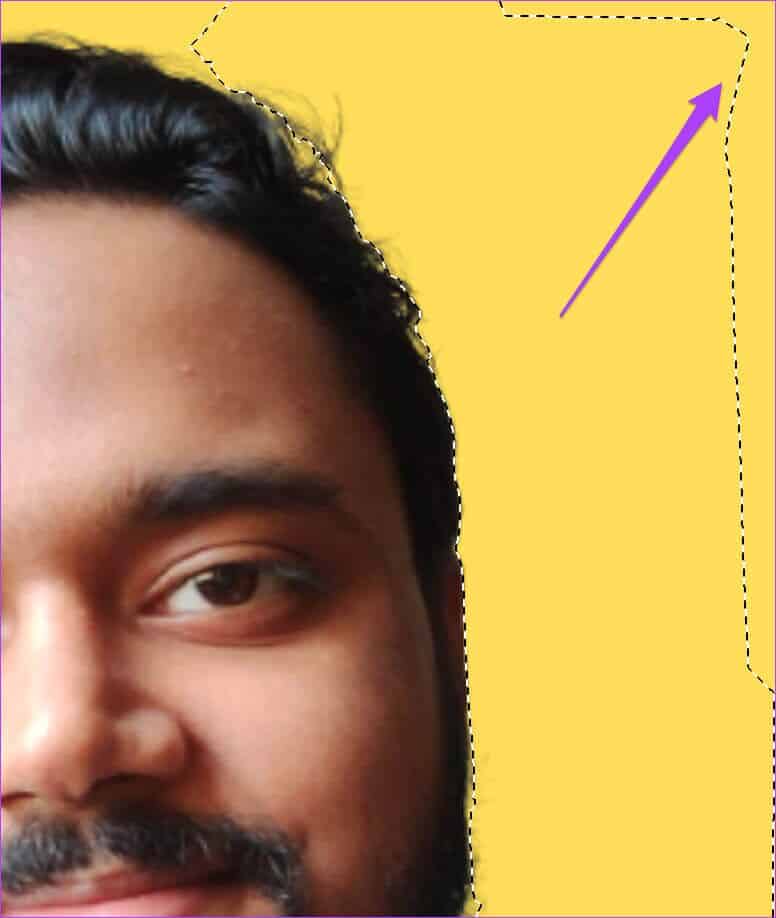
Paso 4: Haga clic en Eliminar para eliminar la selección.
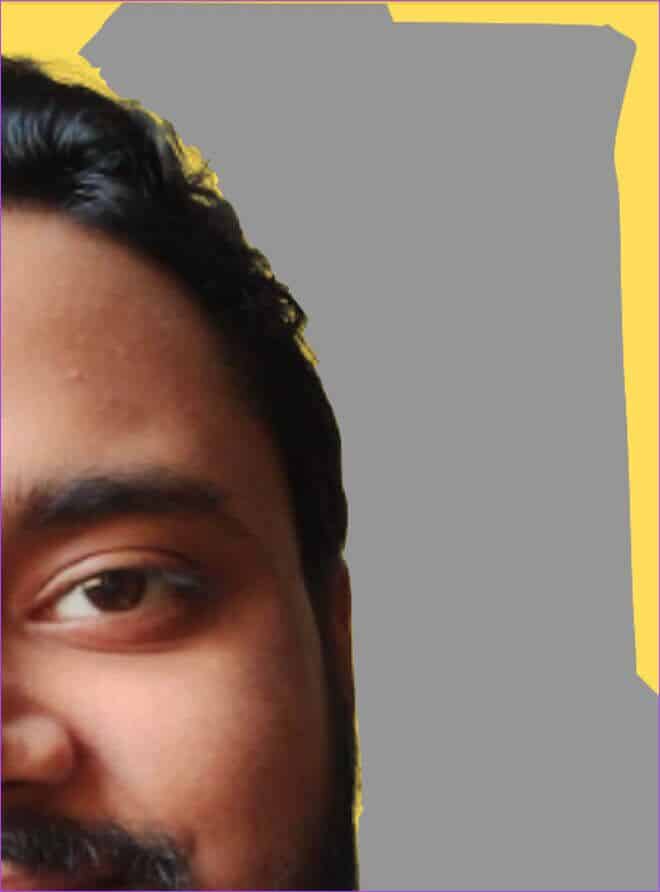
Paso 5: Sigue repitiendo este proceso hasta que hayas eliminado completamente el fondo de la imagen.
Paso 6: Guarde su archivo.
Elimina fácilmente el fondo de la foto
Estas fueron las diferentes formas de eliminar el fondo de la imagen en Mac usando Preview. Puede elegir cualquier herramienta de selección para eliminar el fondo. Depende de cuán aislado u ocupado esté el sujeto en la foto.